win7无损扩大C盘容量的方法详解 如何在win7系统下无损地扩大C盘的可用空间
更新时间:2023-07-30 10:49:29作者:yang
win7无损扩大C盘容量的方法详解,在使用Windows 7系统的过程中,我们可能会面临C盘容量不足的问题,导致系统运行缓慢甚至出现卡顿的情况,要扩大C盘的容量却并不是一件容易的事情。幸运的是我们可以通过一些方法来实现在不损失任何数据的前提下扩大C盘的可用空间。本文将详细介绍在Windows 7系统下无损地扩大C盘容量的方法,帮助大家解决磁盘容量不足的难题。
具体方法如下:
步骤1:启动易我分区大师
步骤2:增加C盘空间
1. 缩小分割区,释放未分配空间:
右键点选C盘旁边的分割区,并选择「调整大小/移动」。
拖动分割区的任一端来收缩,并在系统C盘后面留下未分配空间,然后点选「确认」。
2. 右键点击C盘并选择「调整大小/移动」。
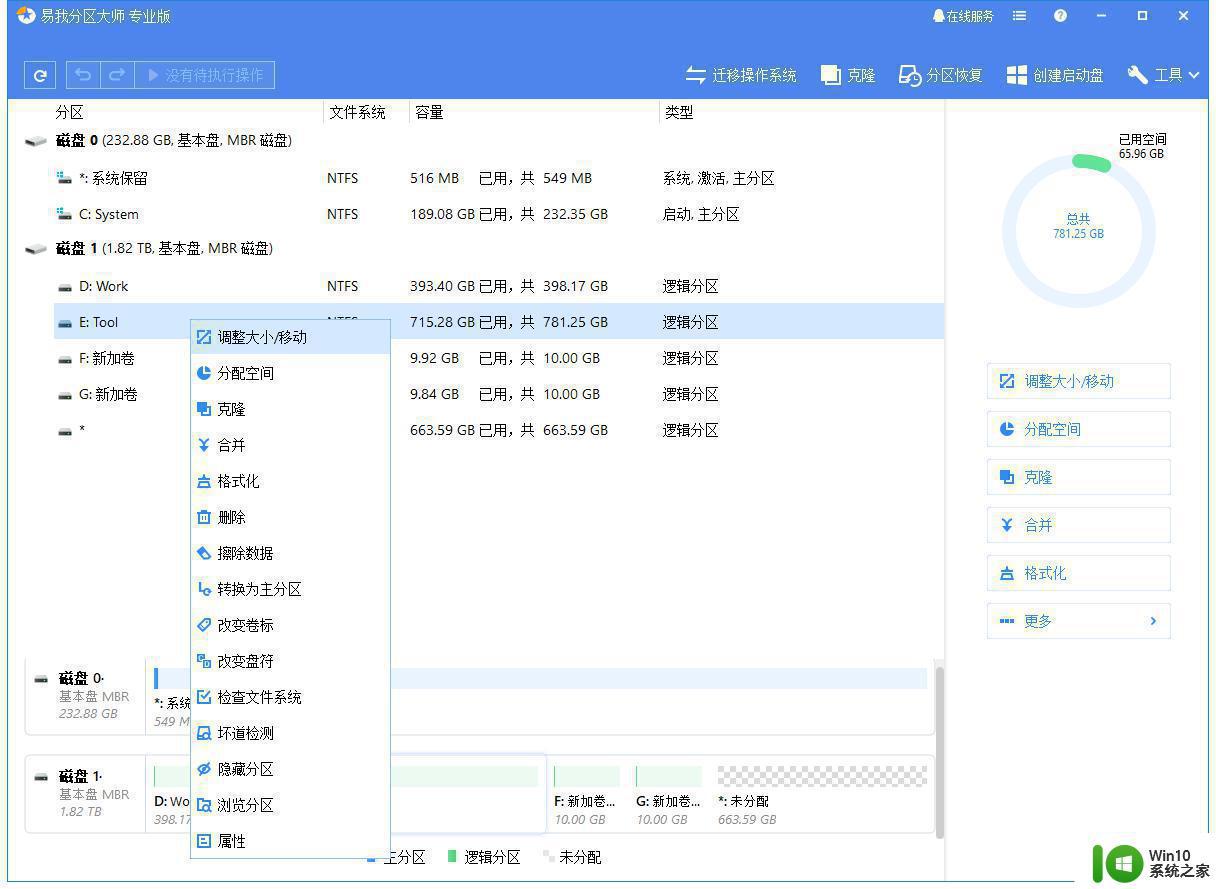
3. 将系统分割区末端拖到未分配空间中,以便向C盘增加空间。
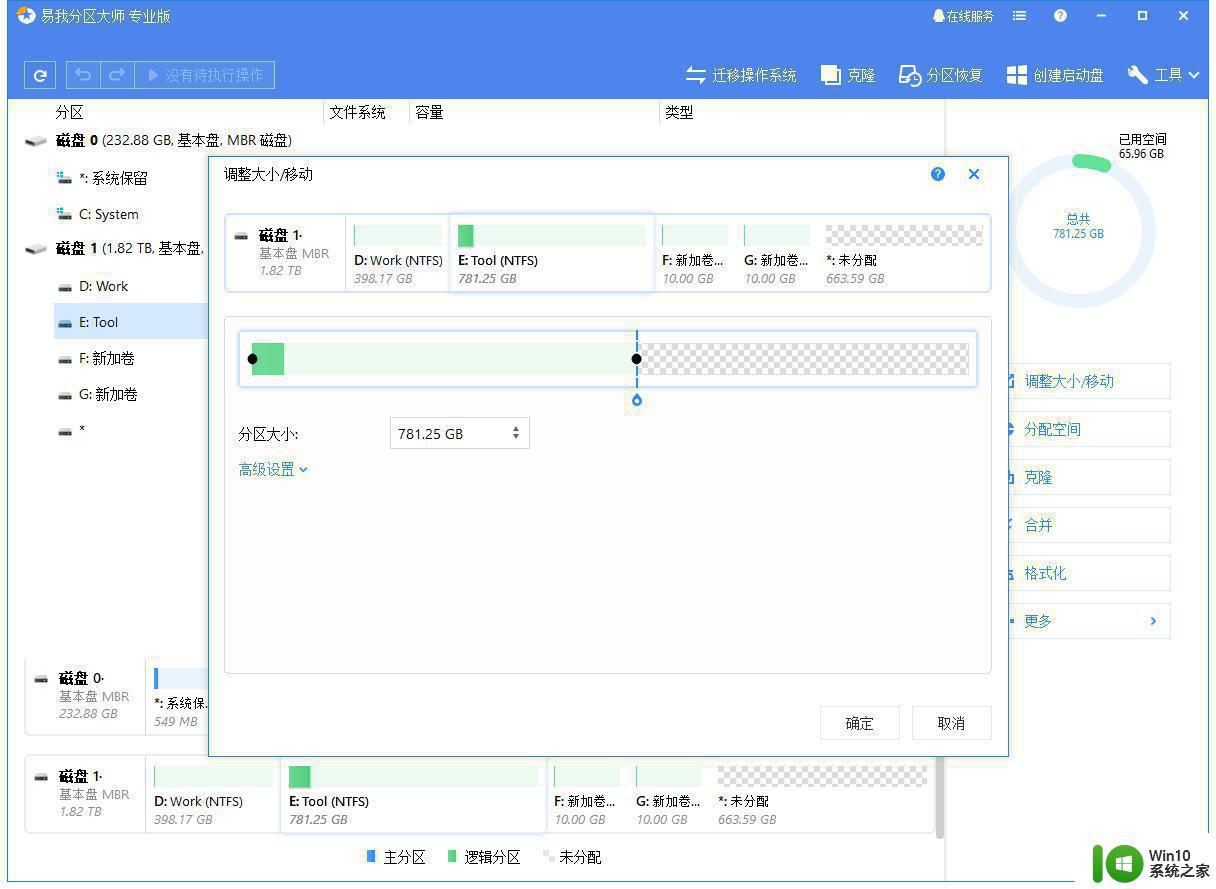
步骤3:保留所有变更以延伸C盘
点选「执行操作」,点选「应用」保存所有变更,以便延伸系统C盘。
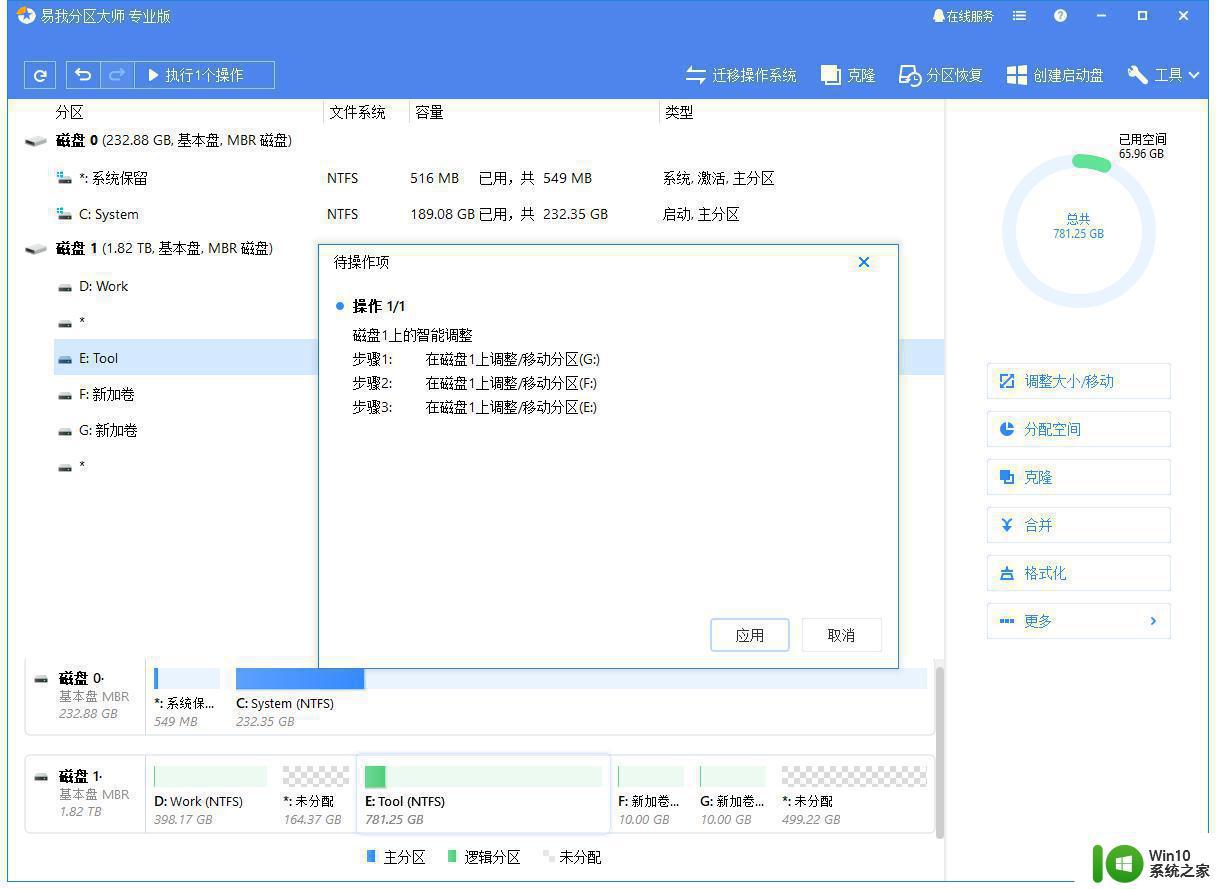
以上是关于如何无损扩大Win7的C盘容量的详细指南,如果您遇到了类似的情况,可以按照以上方法来解决。
win7无损扩大C盘容量的方法详解 如何在win7系统下无损地扩大C盘的可用空间相关教程
- win7系统怎么把c盘扩大 Windows7如何扩展C盘容量
- win7扩展c盘空间的方法 win7如何扩展c盘空间
- win7电脑怎么扩大c盘空间 win7怎么增加c盘空间
- win7如何扩大c盘空间 win7把c盘加大怎么设置
- win7无损增加c盘空间的方法 win7如何通过磁盘管理无损增加c盘空间
- win7把其他盘的空间分给c盘的方法 win7怎么给c盘扩容
- win7如何将c盘空间扩大 win7如何调整系统分区大小
- win7如何清理C盘释放空间 win7如何调整C盘大小增加容量
- win7系统怎么给c盘扩展空间 win7系统如何调整C盘空间大小
- win7如何给c盘扩容 C盘怎么扩容的方法有哪些
- win7c盘无法扩展卷的解决办法 win7系统c盘容量不足无法扩展卷怎么办
- 一招给win7系统C盘扩容的操作方法 win7系统如何对C盘进行扩容
- window7电脑开机stop:c000021a{fata systemerror}蓝屏修复方法 Windows7电脑开机蓝屏stop c000021a错误修复方法
- win7访问共享文件夹记不住凭据如何解决 Windows 7 记住网络共享文件夹凭据设置方法
- win7重启提示Press Ctrl+Alt+Del to restart怎么办 Win7重启提示按下Ctrl Alt Del无法进入系统怎么办
- 笔记本win7无线适配器或访问点有问题解决方法 笔记本win7无线适配器无法连接网络解决方法
win7系统教程推荐
- 1 win7访问共享文件夹记不住凭据如何解决 Windows 7 记住网络共享文件夹凭据设置方法
- 2 笔记本win7无线适配器或访问点有问题解决方法 笔记本win7无线适配器无法连接网络解决方法
- 3 win7系统怎么取消开机密码?win7开机密码怎么取消 win7系统如何取消开机密码
- 4 win7 32位系统快速清理开始菜单中的程序使用记录的方法 如何清理win7 32位系统开始菜单中的程序使用记录
- 5 win7自动修复无法修复你的电脑的具体处理方法 win7自动修复无法修复的原因和解决方法
- 6 电脑显示屏不亮但是主机已开机win7如何修复 电脑显示屏黑屏但主机已开机怎么办win7
- 7 win7系统新建卷提示无法在此分配空间中创建新建卷如何修复 win7系统新建卷无法分配空间如何解决
- 8 一个意外的错误使你无法复制该文件win7的解决方案 win7文件复制失败怎么办
- 9 win7系统连接蓝牙耳机没声音怎么修复 win7系统连接蓝牙耳机无声音问题解决方法
- 10 win7系统键盘wasd和方向键调换了怎么办 win7系统键盘wasd和方向键调换后无法恢复
win7系统推荐
- 1 风林火山ghost win7 64位标准精简版v2023.12
- 2 电脑公司ghost win7 64位纯净免激活版v2023.12
- 3 电脑公司ghost win7 sp1 32位中文旗舰版下载v2023.12
- 4 电脑公司ghost windows7 sp1 64位官方专业版下载v2023.12
- 5 电脑公司win7免激活旗舰版64位v2023.12
- 6 系统之家ghost win7 32位稳定精简版v2023.12
- 7 技术员联盟ghost win7 sp1 64位纯净专业版v2023.12
- 8 绿茶ghost win7 64位快速完整版v2023.12
- 9 番茄花园ghost win7 sp1 32位旗舰装机版v2023.12
- 10 萝卜家园ghost win7 64位精简最终版v2023.12